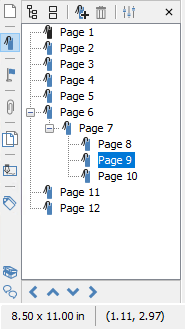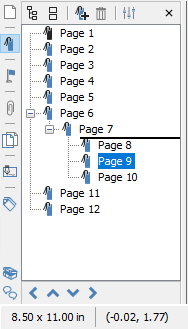Déplacement des signets
PDF Studio peut être utilisé pour déplacer et réorganiser les signets dans le document PDF.
Comment déplacer des signets
Les signets peuvent être déplacés par glisser-déposer ou en utilisant les fonctions couper-coller.
Note: Maintenez la touche MAJ ou Ctrl enfoncée (⌘ sur Mac) pour modifier plusieurs signets.
Utilisation du glisser-déposer
Les signets peuvent être réorganisés simplement en les faisant glisser et en les déposant à l'emplacement souhaité dans l'arborescence. Lorsqu'un signet est glissé vers une cible, une ligne noire horizontale apparaît à l'écran sous le signet cible. La longueur de la ligne noire indique si le signet déplacé sera inséré sous le signet cible ou ajouté en tant qu'enfant au signet cible.
|
Ce marque-page deviendra un enfant de la page 6.
La ligne la plus longue indique que le signet sera inséré sous la page 7 en tant qu'enfant de la page 6. |
Ce marque-page deviendra un enfant de la page 7.
La ligne la plus courte indique que le signet sera ajouté en tant qu'enfant de la page 7 |
Utilisation des boutons de la barre d'outils
Les signets peuvent également être déplacés en utilisant le ![]()
![]()
![]()
![]() boutons situés en bas du volet des favoris. Plusieurs signets peuvent être sélectionnés à la fois en les déplaçant à l'aide des boutons.
boutons situés en bas du volet des favoris. Plusieurs signets peuvent être sélectionnés à la fois en les déplaçant à l'aide des boutons.
Note: Les boutons ne seront activés que lorsque le signet pourra être déplacé
![]() Gauche - Déplace les signets sélectionnés vers la gauche, ce qui en fait un signet parent
Gauche - Déplace les signets sélectionnés vers la gauche, ce qui en fait un signet parent
![]() En haut - Déplace le signet vers le haut pour qu'il soit avant celui du dessus
En haut - Déplace le signet vers le haut pour qu'il soit avant celui du dessus
![]() Vers le bas - Déplace le signet vers le bas pour qu'il soit après celui en dessous
Vers le bas - Déplace le signet vers le bas pour qu'il soit après celui en dessous
![]() Droite - Déplace le signet vers la droite, ce qui en fait un enfant du signet au-dessus
Droite - Déplace le signet vers la droite, ce qui en fait un enfant du signet au-dessus
Utilisation du Couper-Coller
Couper et Coller peuvent également être utilisés pour réorganiser les signets. Vous pouvez couper un signet de l'arborescence en cliquant dessus avec le bouton droit (Mac : Ctrl + Clic) et en sélectionnant Couper ou en utilisant le raccourci clavier Ctrl+X (Mac : ⌘ + C). Collez ensuite le signet sur son nouveau parent en cliquant avec le bouton droit (Mac : Ctrl + Clic) sur un signet existant et en sélectionnant Coller ou en utilisant le raccourci clavier Ctrl+V (Mac : ⌘ + V).